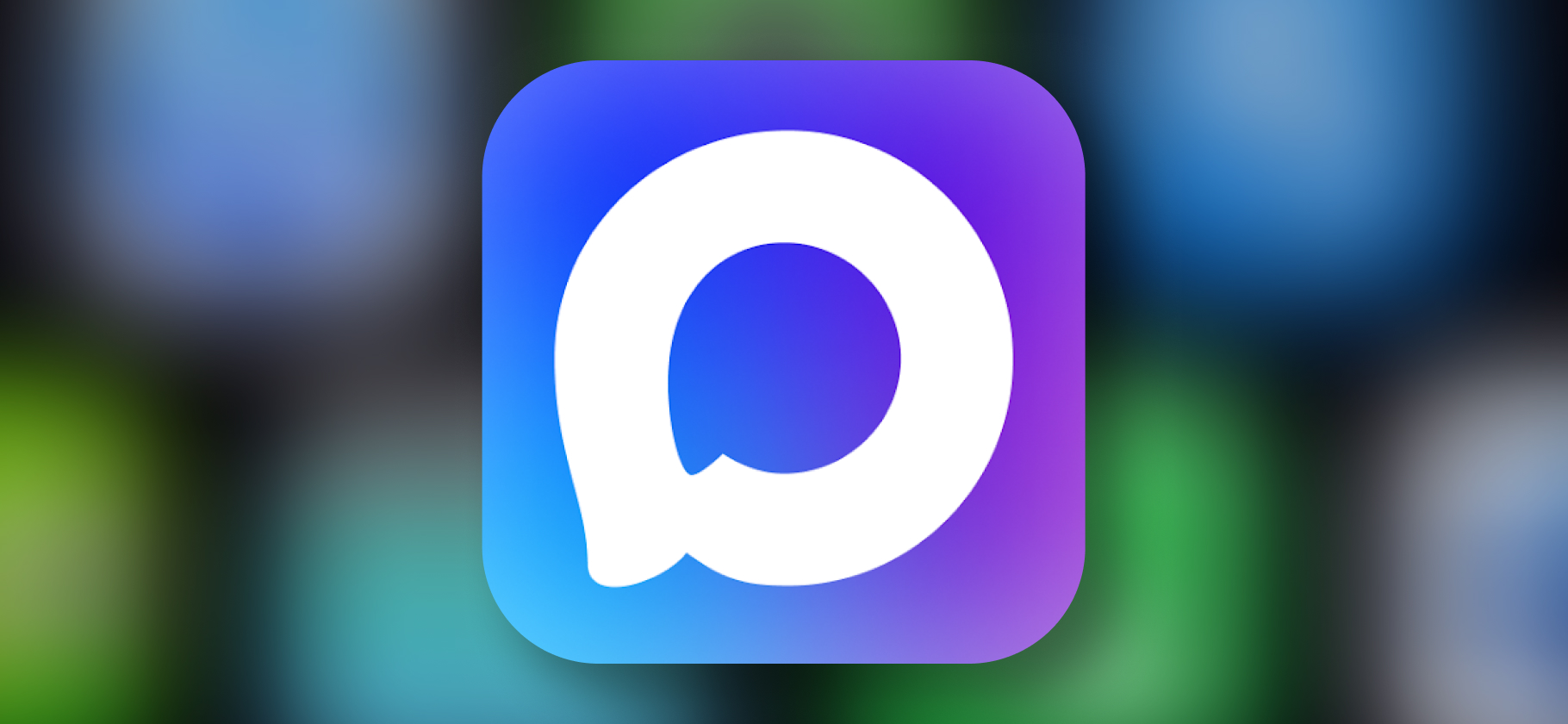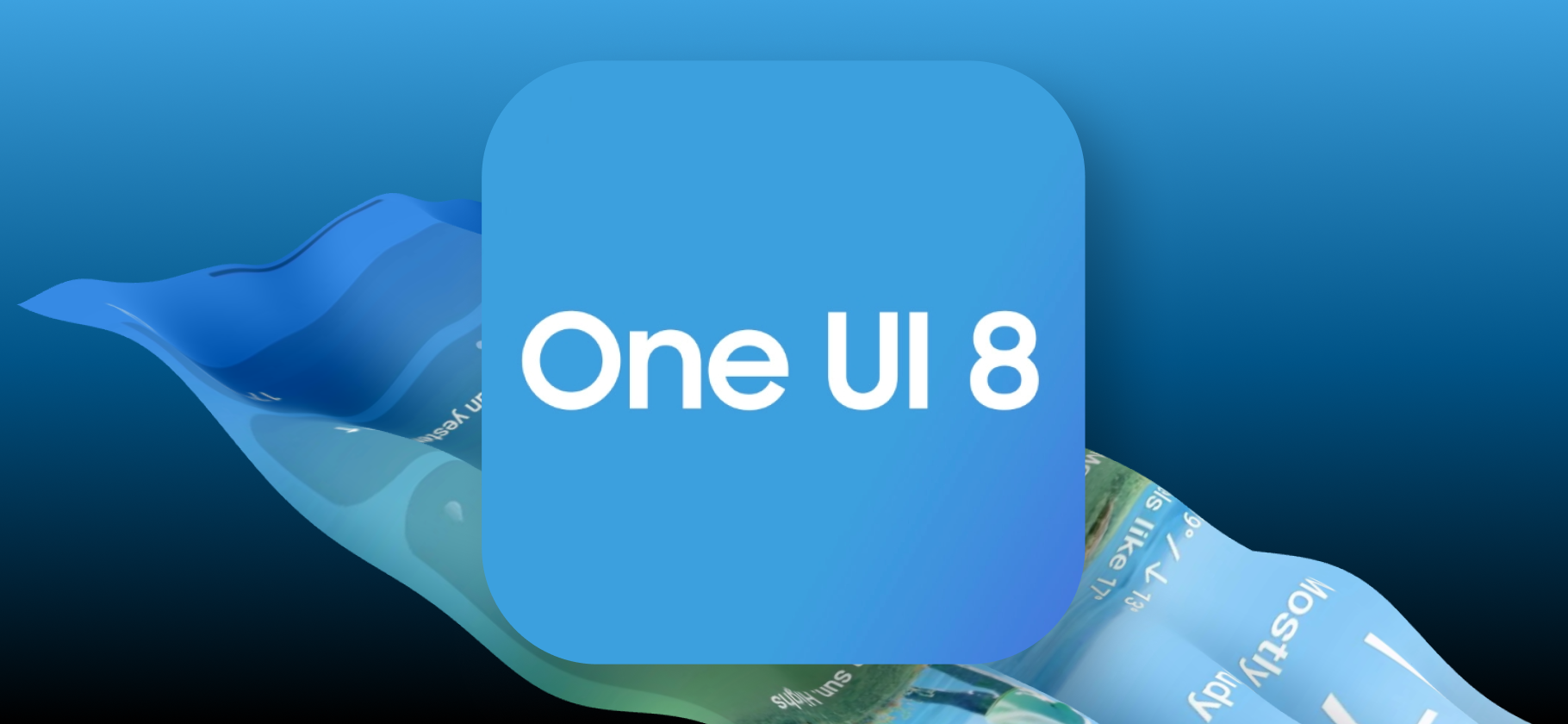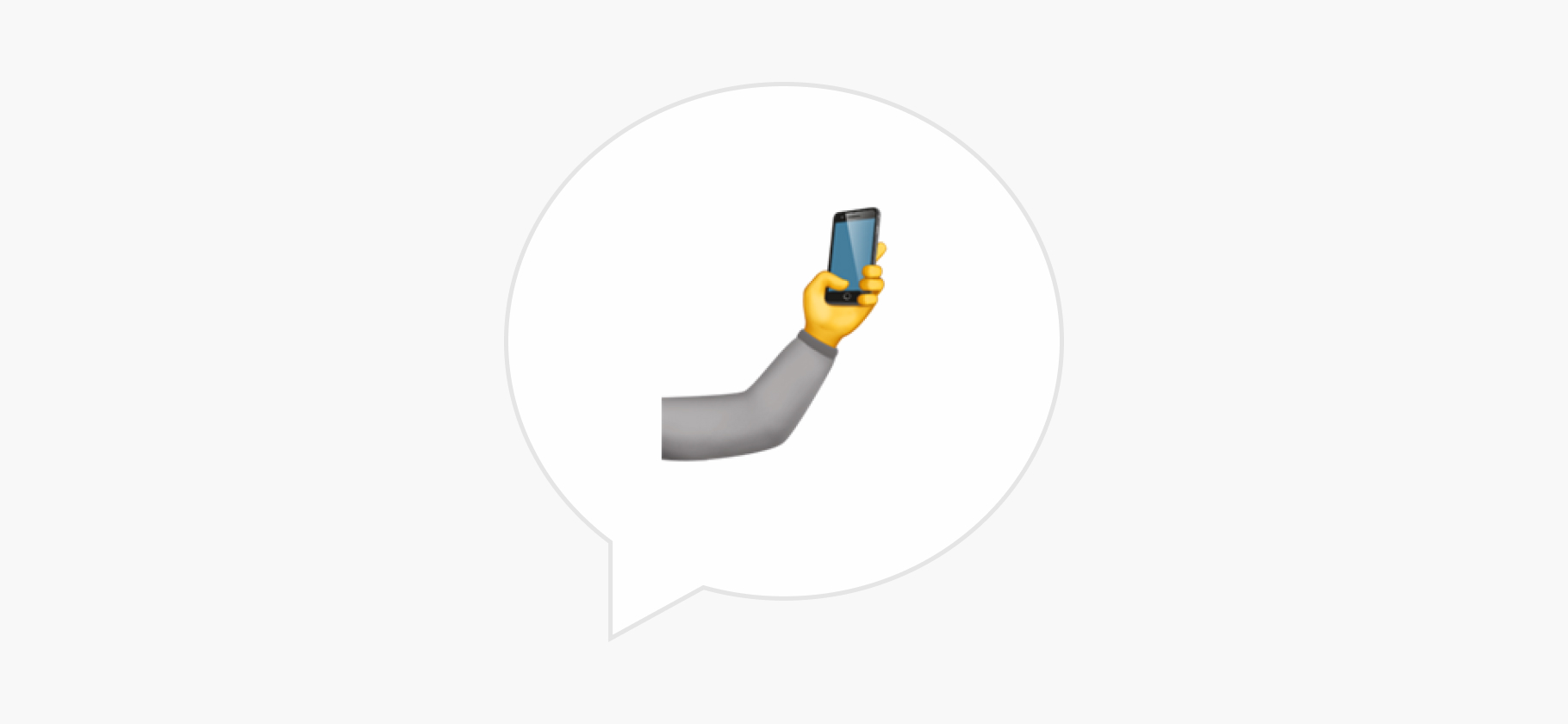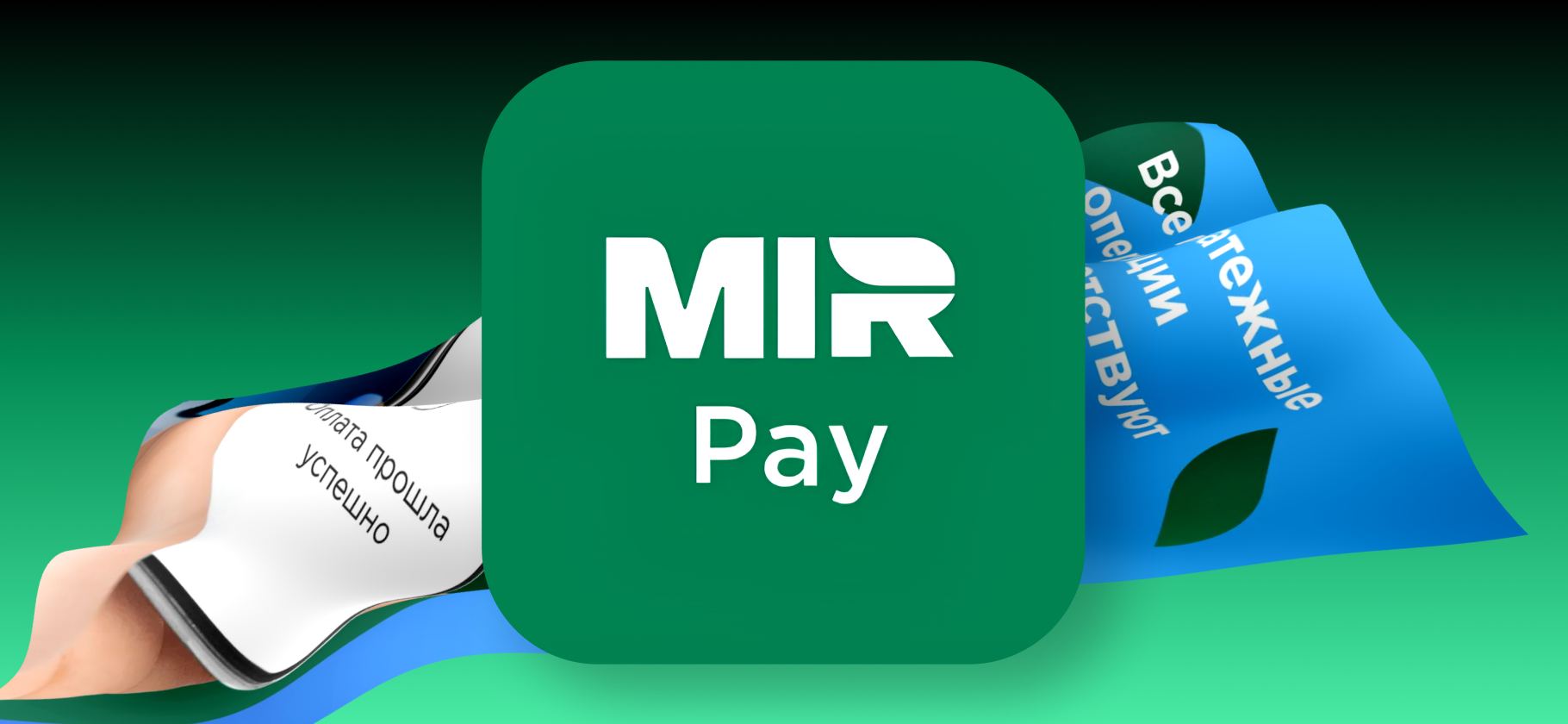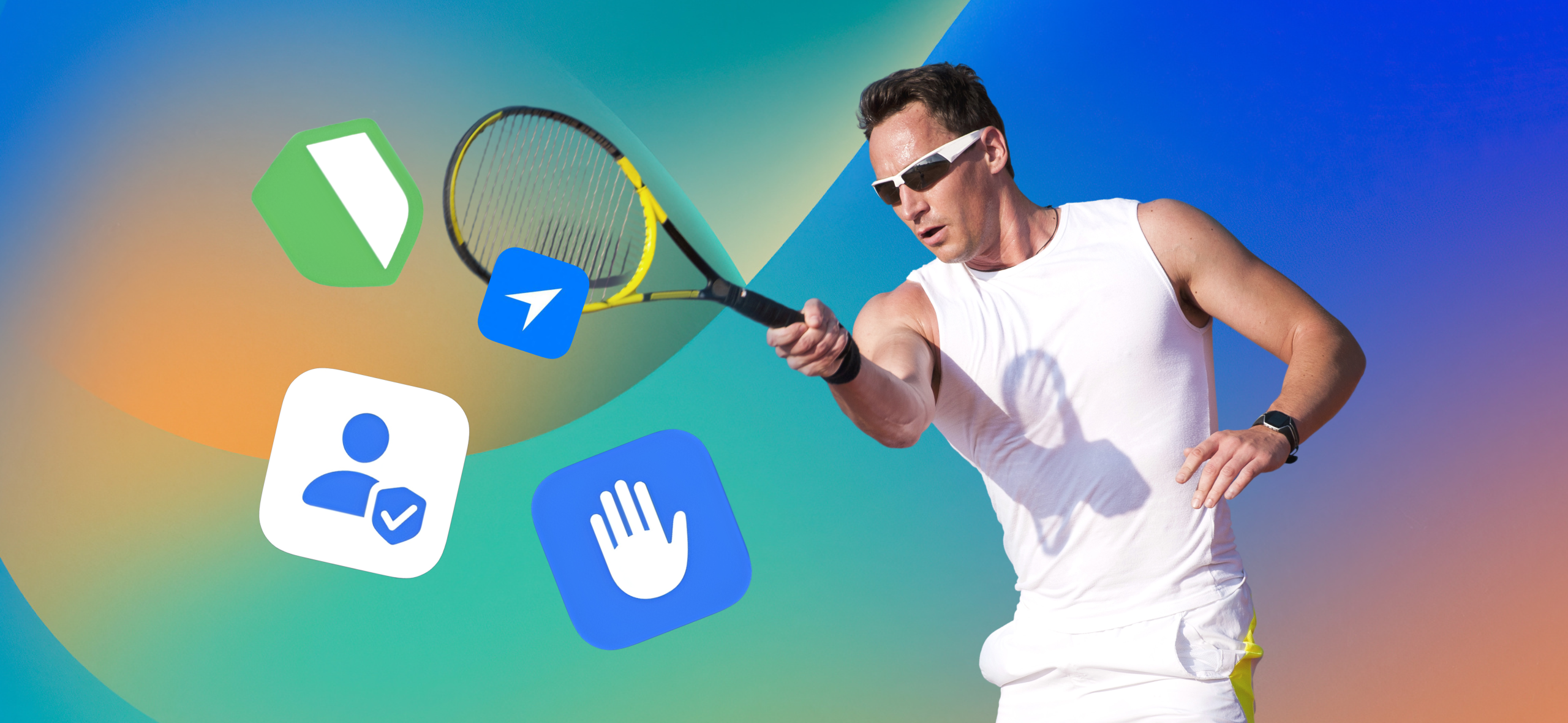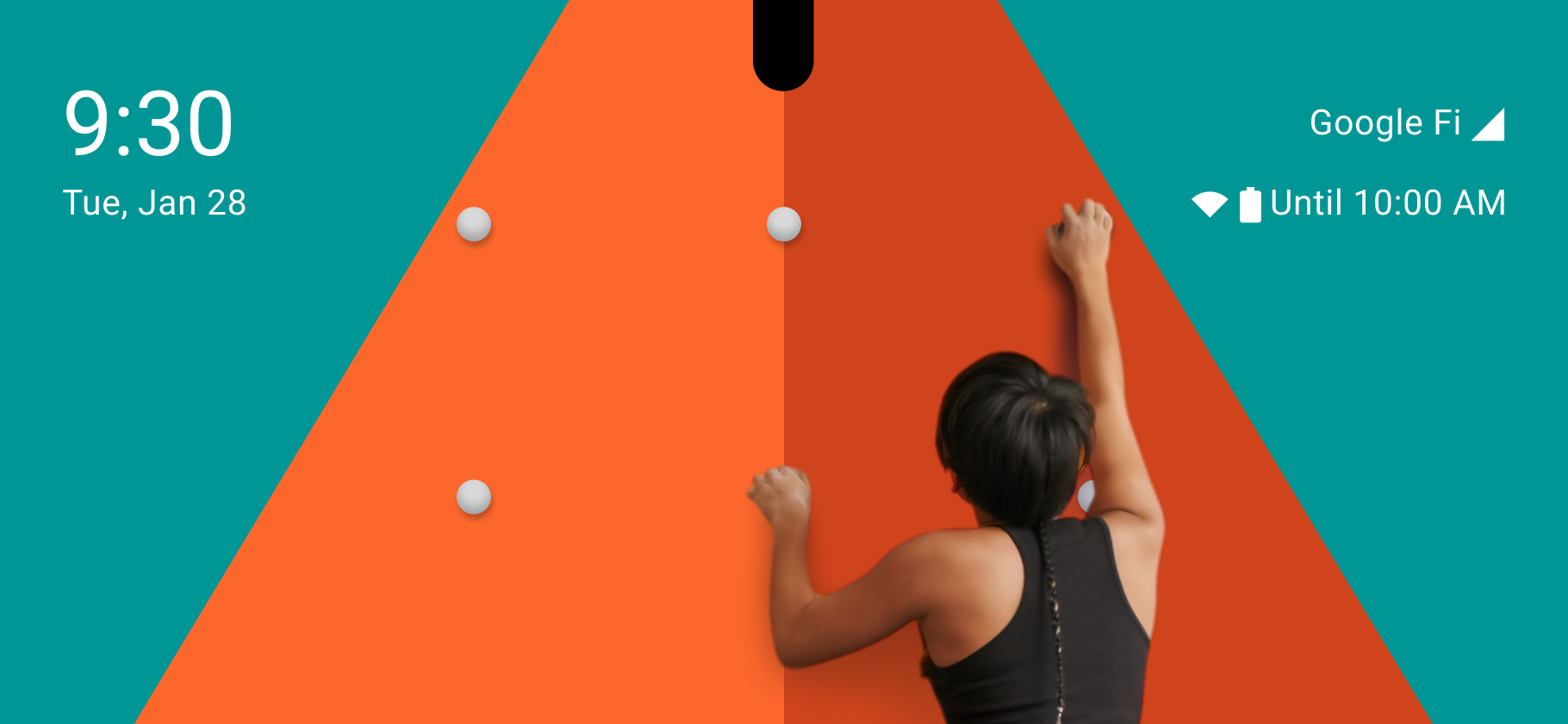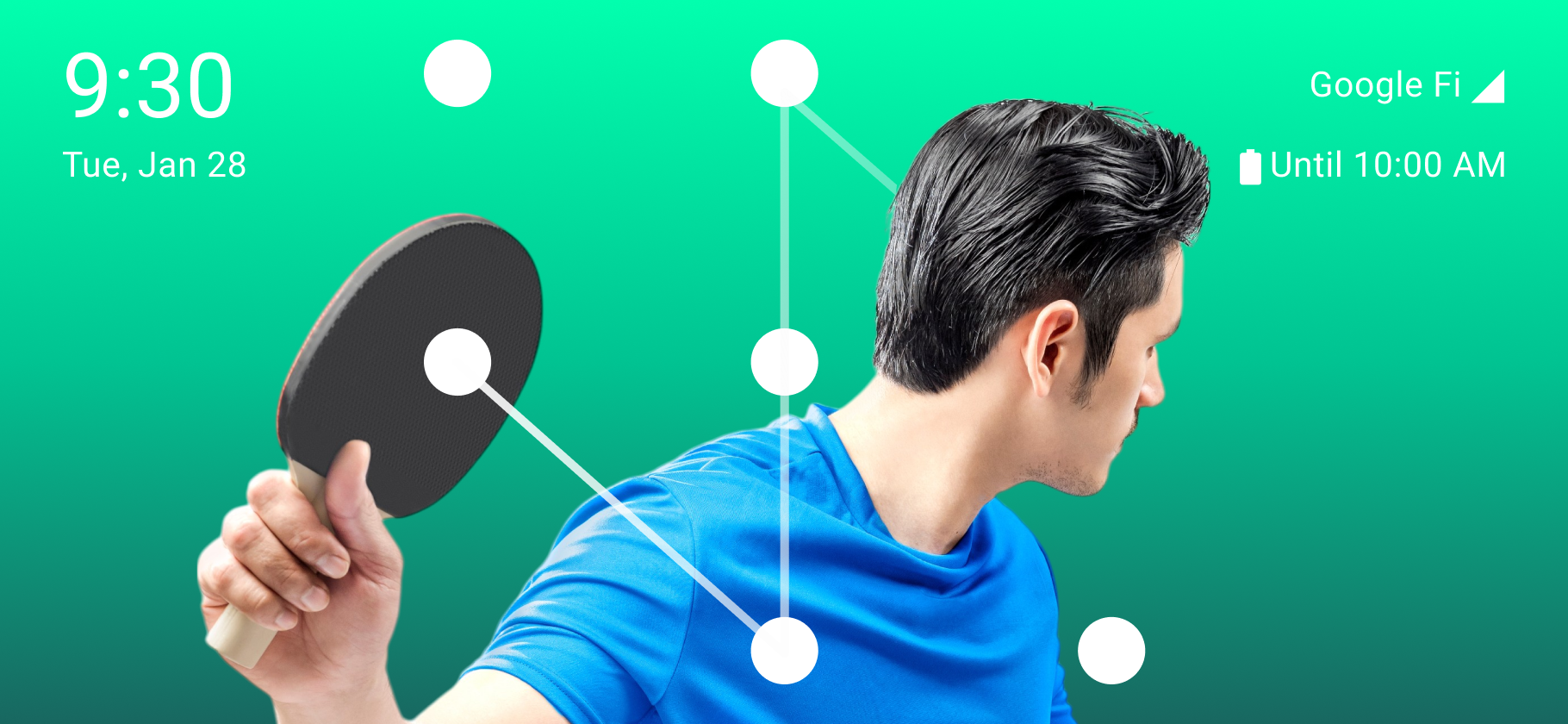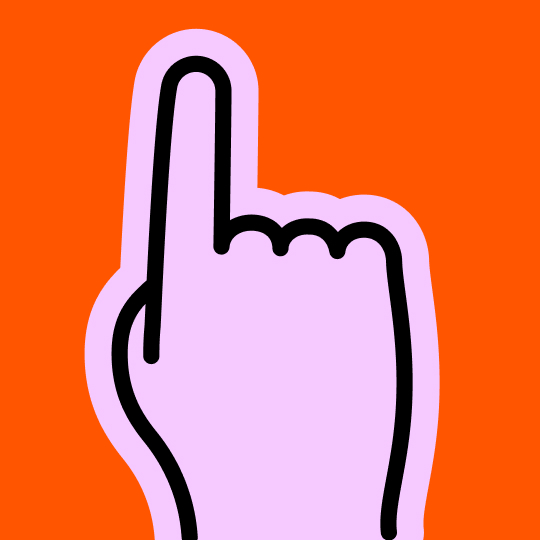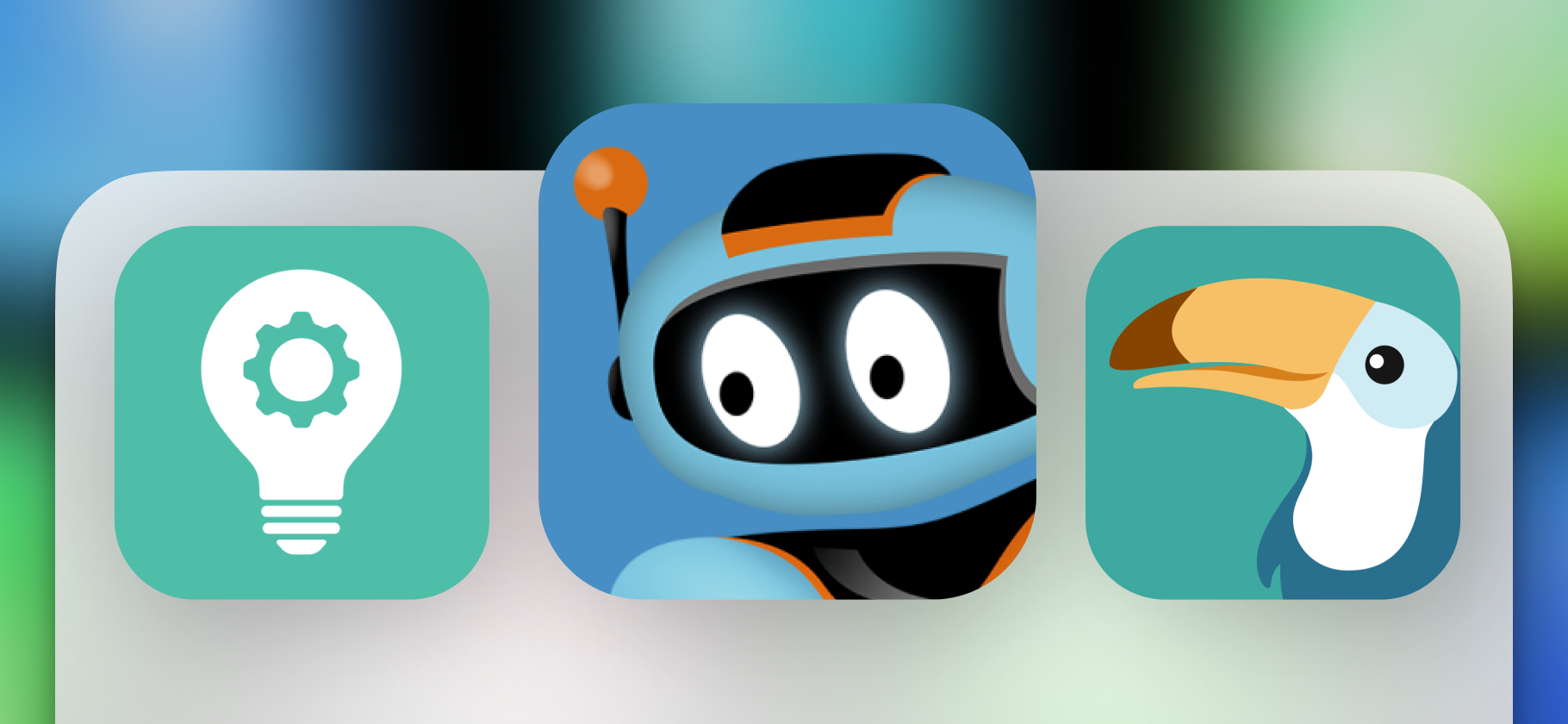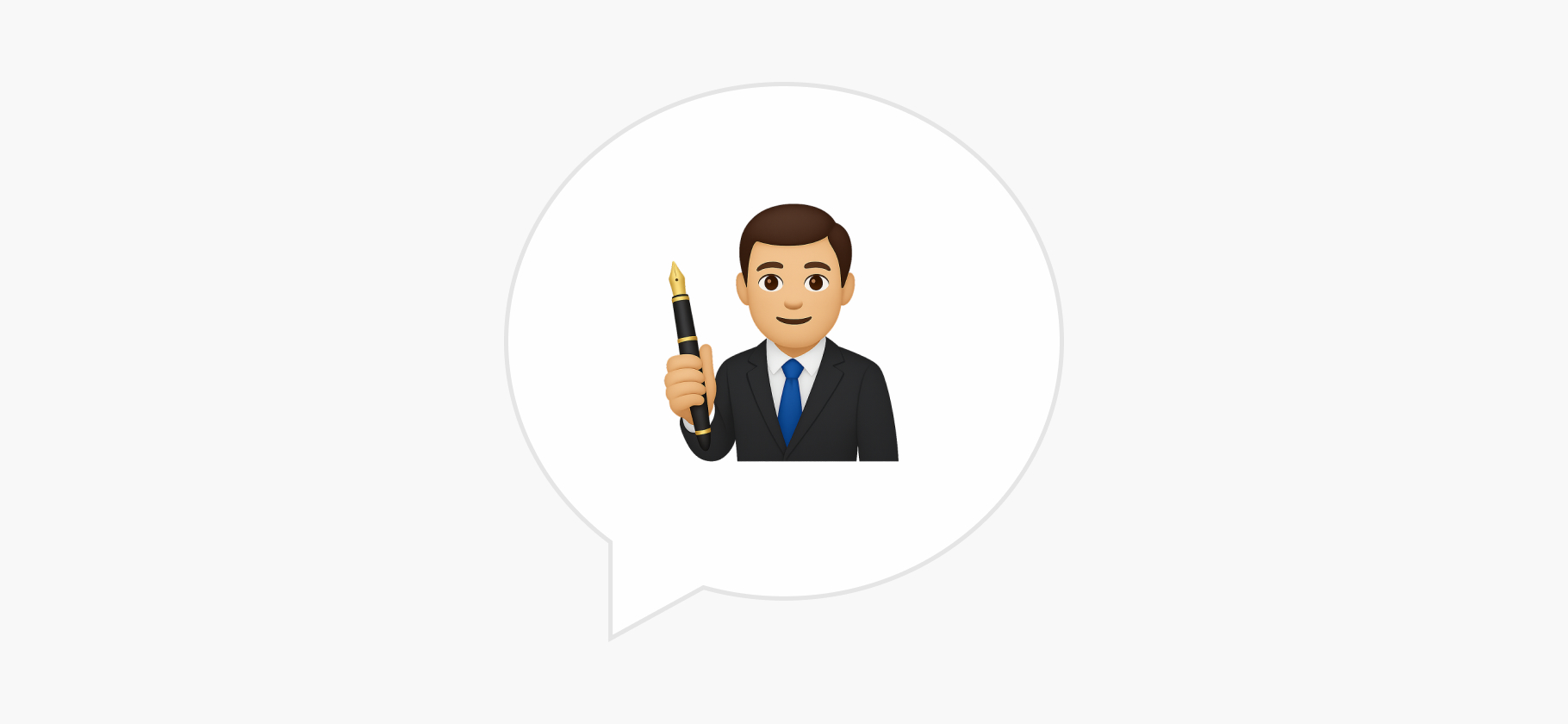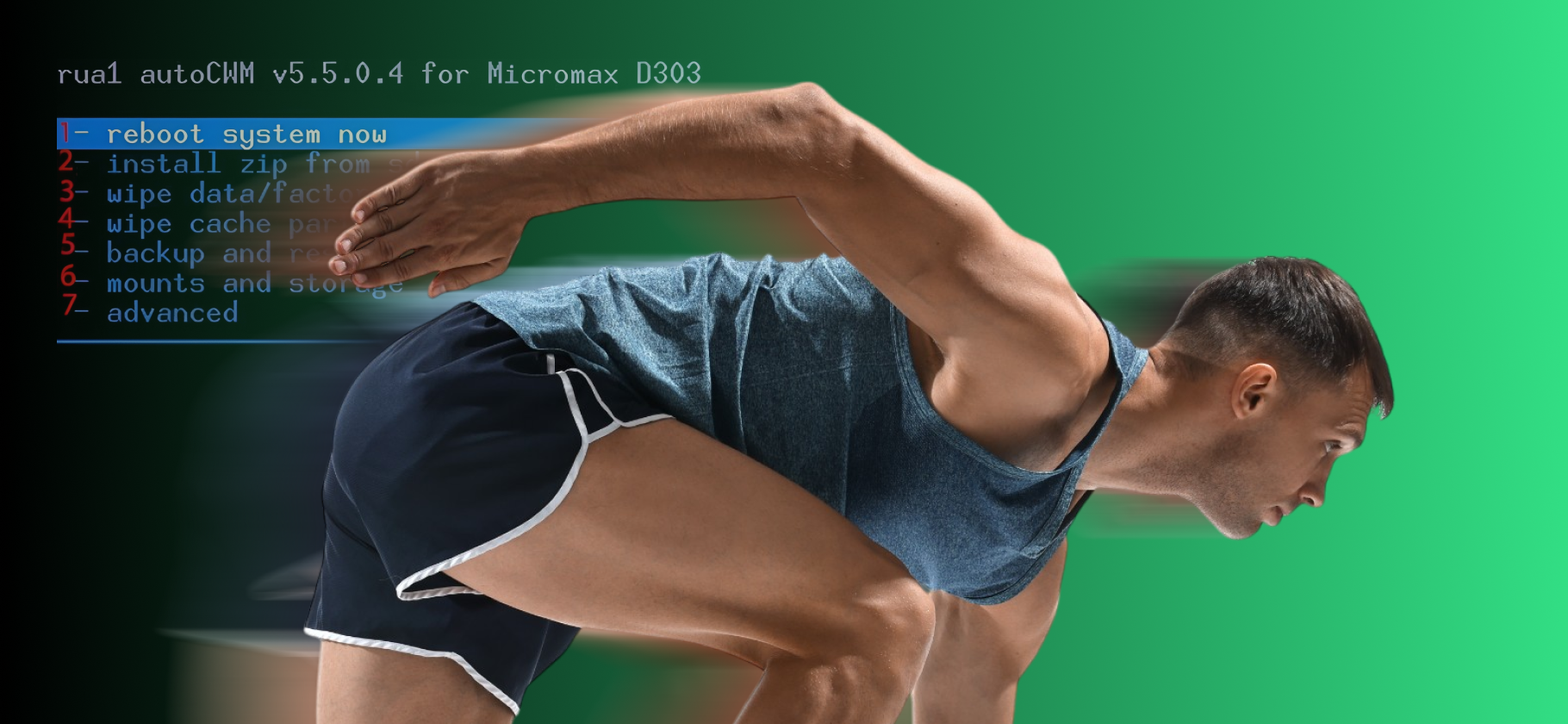
Режим восстановления помогает, если с андроид-смартфоном произошел сбой.
Скрытое меню, которое еще часто называют рекавери, есть на всех устройствах под управлением Android. При помощи рекавери можно сбросить смартфон до заводских настроек, очистить системный кэш и вручную установить обновление. А продвинутые пользователи часто устанавливают сторонние рекавери с расширенными возможностями. Но у смены рекавери есть минусы: смартфон как минимум может лишиться гарантии и обновлений.
Расскажу, как зайти в рекавери, в каких ситуациях он пригодится и что делать, если вы попали в меню случайно.
Что вы узнаете
Как зайти в режим рекавери на Андроиде
Проще всего запустить меню восстановления через физические клавиши смартфона. Как правило, достаточно выключить устройство и зажать кнопку питания и один из элементов регулировки громкости.
🔌 Через физические кнопки. Процесс запуска меню восстановления немного различается в зависимости от модели смартфона:
- Samsung. Подсоедините смартфон к зарядке. Выключите устройство, а затем одновременно зажмите кнопки питания и увеличения громкости. Отпустите кнопку питания после того, как на экране появится надпись Samsung Galaxy.
- Xiaomi. В выключенном состоянии одновременно зажмите кнопки питания и увеличения громкости. Когда на экране появится логотип Xiaomi, отпустите кнопку питания.
- Realme. Выключите устройство, затем зажмите кнопки питания и уменьшения громкости. Отпустите кнопку питания после появления логотипа Realme на экране.
- Honor. В выключенном состоянии одновременно зажмите кнопки питания и увеличения громкости. Дождитесь появления логотипа Honor и отпустите клавиши.
- Google Pixel. Выключите смартфон, затем одновременно зажмите кнопки включения и уменьшения громкости. Дождитесь запуска режима Fastboot Mode и при помощи кнопок регулировки громкости найдите опцию Recovery Mode. Перейдите в нее нажатием на клавишу питания. Когда на экране появится изображение зеленого робота, зажмите кнопку питания, затем нажмите кнопку увеличения громкости и отпустите оба элемента одновременно.
Если у вас смартфон другого производителя или инструкция выше не подходит, попробуйте самостоятельно поэкспериментировать с комбинацией клавиш.
💻 Через ADB. Этот способ пригодится, если у смартфона сломалась одна из кнопок или вы собираетесь установить обновление операционной системы вручную. Тут поможет инструмент для разработчиков — ADB, или Android Debug Bridge. Понадобится компьютер и кабель с поддержкой передачи данных.
Подготовка к использованию ADB включает несколько шагов. Сначала потребуется активировать режим для разработчиков: на Т—Ж есть подробная инструкция, как это сделать. После активируйте возможность отладки по USB:
- На смартфоне откройте приложение «Настройки» и перейдите в раздел «Система» → «Расширенные настройки» или «Дополнительные настройки» → «Для разработчиков».
- Найдите и активируйте пункт «Отладка по USB». Подтвердите команду во всплывающем окне.
- Подключите смартфон к компьютеру подходящим USB-кабелем.
- Андроид покажет уведомление с настройками USB: нажмите на него и выберите режим работы «Передача файлов». Если уведомления нет, попробуйте сменить кабель.
Осталось подключиться к смартфону через ADB. Проще всего воспользоваться сервисом WebADB: он работает в Google Chrome, Microsoft Edge, «Яндекс Браузере», Opera и других браузерах на базе Chromium. На компьютере под управлением Windows также может понадобиться USB-драйвер, который подходит к вашей модели смартфона. Ссылки на установочные файлы от популярных производителей есть на сайте Android Developers.
Дальнейшие шаги:
- Откройте веб-интерфейс WebADB.
- В меню слева нажмите на кнопку Add. Браузер покажет окно запроса на подключение к смартфону. Выберите свое устройство в списке и нажмите «Подключение».
- Нажмите на кнопку Connect. На смартфоне появится предложение разрешить отладку по USB с этого компьютера. Подтвердите операцию.
- Перейдите в раздел Power Menu в WebADB и нажмите на кнопку Reboot to Recovery. Смартфон перезагрузится в режим восстановления.
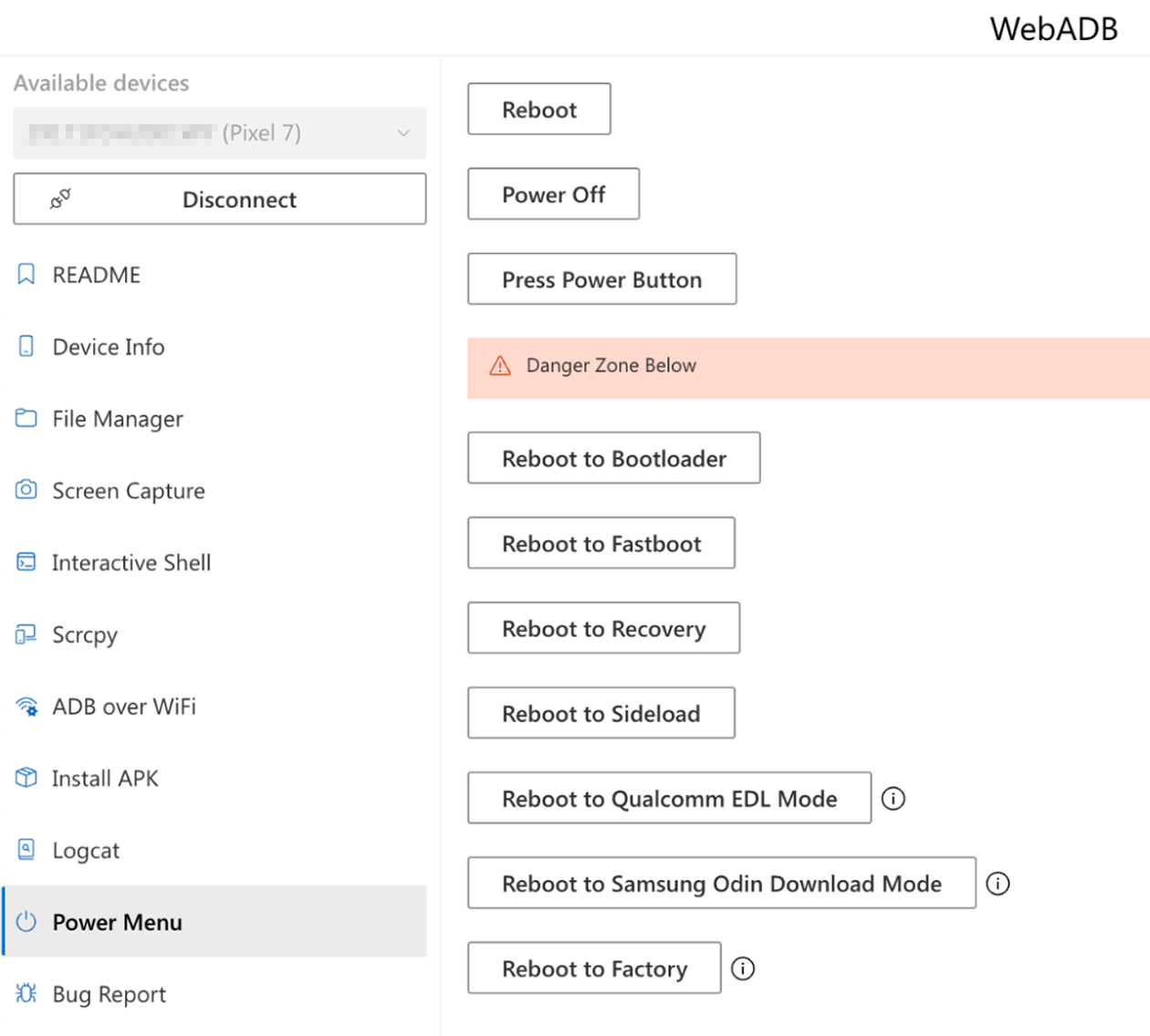
Как пользоваться рекавери на Андроиде
Режим рекавери отличается минималистичным интерфейсом на английском языке. Сенсорный ввод не работает. Чтобы перемещаться по пунктам меню, пользуйтесь кнопками регулировки громкости, а для подтверждения действия — клавишей питания.
Конкретный список функций, которые доступны в меню восстановления, различается в зависимости от смартфона. Расскажу об основных:
- Reboot system now — перезагружает смартфон как обычно, запуская операционную систему.
- Reboot to bootloader — запускает меню загрузчика, откуда можно попасть в режим Fastboot, вернуться в рекавери или в основную операционную систему.
- Enter fastboot — запускает режим Fastboot для взаимодействия со смартфоном через компьютер. Подробнее о режиме можно узнать в отдельной статье на Т—Ж.
- Apply update from ADB — позволяет установить обновление операционной системы вручную, отправив ZIP-архив с компьютера при помощи Android Debug Bridge.
- Apply update from SD card — то же самое, но смартфон берет обновление с SD-карты.
- Wipe data/factory reset — сбрасывает смартфон до заводских настроек: из памяти удалятся все приложения, фото, видео и другие пользовательские данные.
- Wipe cache partition — очищает раздел памяти, где хранятся временные данные. Не влияет на объем хранилища.
- Power off — выключает смартфон.
Сброс к заводским настройкам из рекавери может помочь, если смартфон перестал включаться после некорректной установки обновления или при другом программном сбое.
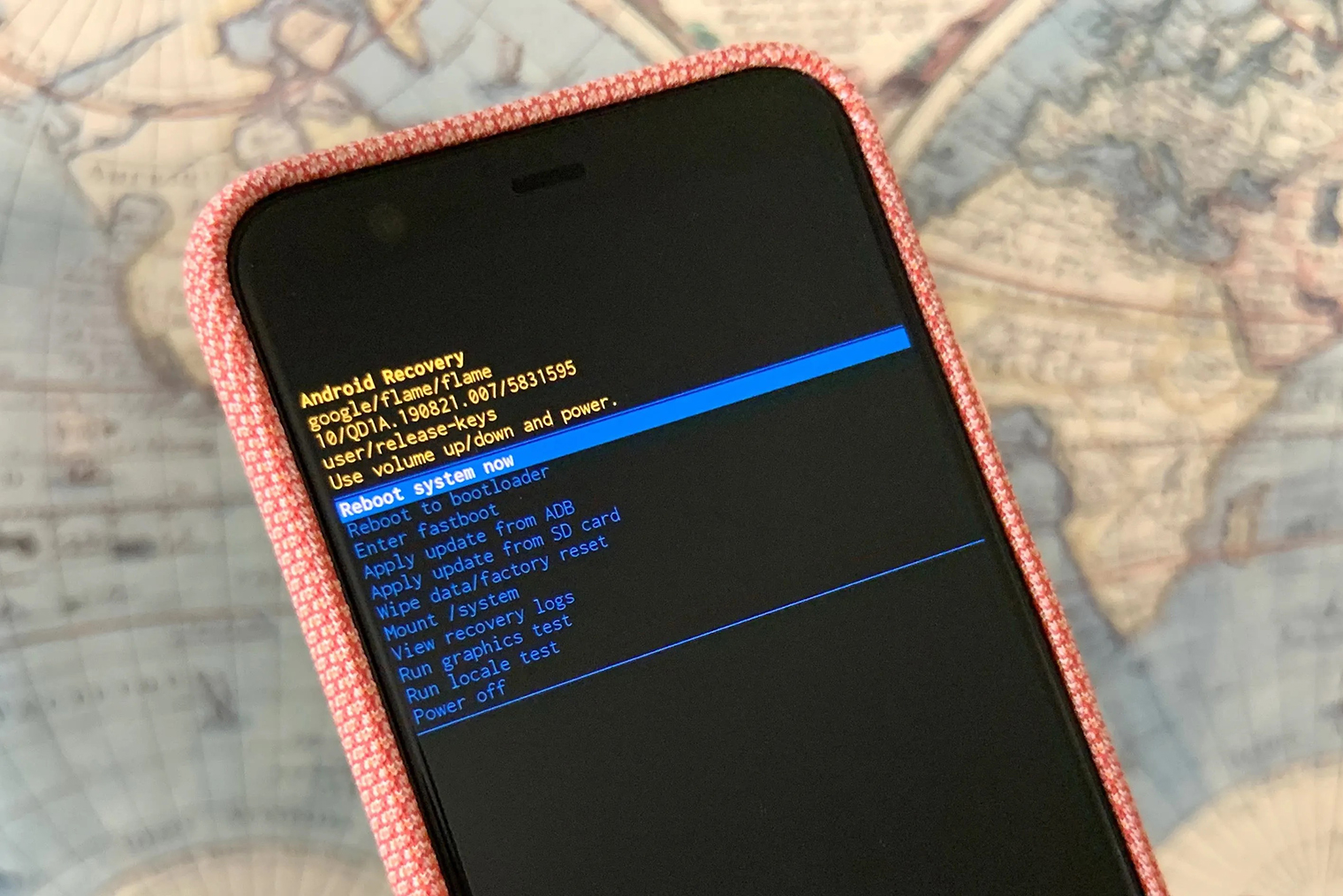
Как выйти из рекавери на Андроиде
В режим восстановления можно попасть по ошибке, если при включении случайно зажать нужную комбинацию клавиш или если у смартфона застряла одна из кнопок регулировки громкости.
Если с физическими регуляторами смартфона все в порядке, покинуть рекавери не составляет труда. Проще всего нажать и удерживать кнопку питания в течение 10—30 секунд. Смартфон автоматически перезагрузится.
Другой вариант: при помощи качельки регулировки громкости выберите пункт Reboot system now и подтвердите действие нажатием на кнопку питания. Иногда необходимо дополнительное подтверждение.
Бывает так, что смартфон застревает в режиме восстановления, даже если его полностью перезагрузить. Чаще всего дело в сбое операционной системы. Например, в начале 2024 года с зависанием в рекавери массово столкнулись владельцы устройств Xiaomi, Redmi и Poco. Выяснилось, что разработчики Xiaomi допустили ошибку в очередном обновлении ПО. Если вы столкнулись с похожей проблемой, стоит обратиться в сервисный центр.
Мы постим кружочки, красивые карточки и новости о технологиях и поп-культуре в нашем телеграм-канале. Подписывайтесь, там классно: @t_technocult